Come utilizzare un creatore di video meme online
I meme sono la principale modalità di comunicazione, un mezzo accessibile di autoespressione e una fonte istantanea di notizie per molte persone.
Se hai mai desiderato creare il tuo video meme ma non sapevi come farlo, in realtà non è affatto difficile! Tutto ciò di cui hai bisogno è una clip adatta che desideri utilizzare insieme al testo, e il resto è un gioco da ragazzi:abbiamo lo strumento giusto per aiutarti.
Il nostro generatore di meme ha un'interfaccia molto intuitiva e puoi utilizzare immagini o video di vari formati popolari per creare il tuo meme. Se ti vengono in mente idee brillanti quando sei lontano dal PC, non è un problema:lo strumento può essere utilizzato su iPhone e Android allo stesso modo senza dover scaricare alcuna app. Tutto ciò di cui hai bisogno è una connessione Internet.
Segui tre semplici passaggi per creare il tuo video meme.
-
Carica un video
Apri Video Meme Maker di Clideo. Quindi, fai clic sul pulsante blu "Scegli file" per aggiungere un video. Sul PC, puoi anche trascinare un file direttamente sulla pagina.
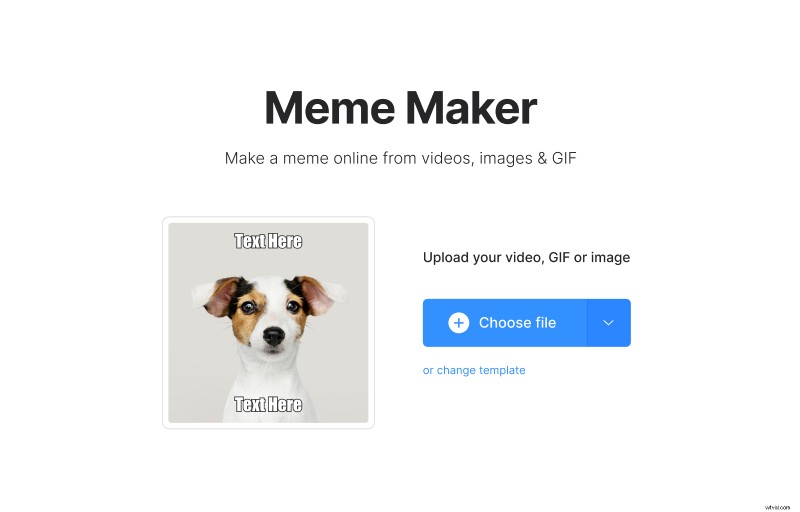
In alternativa, se la tua clip è archiviata su Google Drive o Dropbox, passa con il mouse sopra la freccia rivolta verso il basso sullo stesso pulsante e scegli l'opzione che ti serve, quindi aggiungi un file.
In questa pagina, puoi anche modificare il modello del meme prima di aggiungere una clip:per farlo, fai clic sul link "cambia modello" e scegli una delle opzioni disponibili.
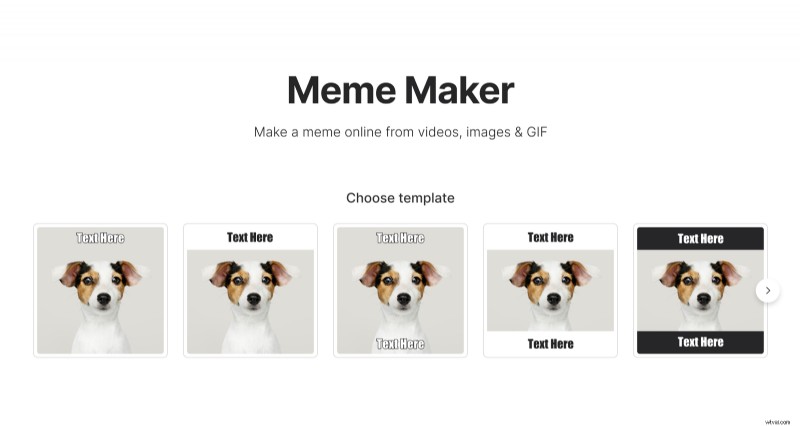
-
Modifica il video
Una volta caricato il file, puoi vedere alcune opzioni sul lato destro della pagina dell'editor.
Se non hai modificato un modello di meme nella pagina precedente, puoi farlo qui facendo clic sul pulsante in alto a destra e scegliendo l'opzione che desideri.
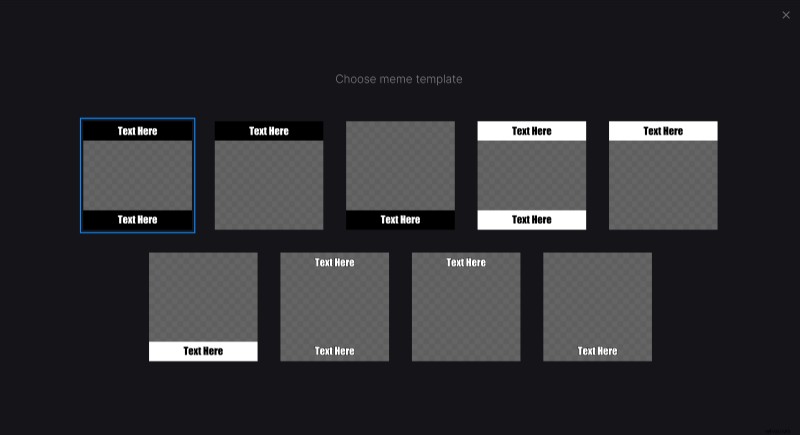
Sotto, inserisci il testo nelle caselle per il testo superiore e/o inferiore, a seconda del modello che hai scelto. Cambia il carattere e l'allineamento se necessario.
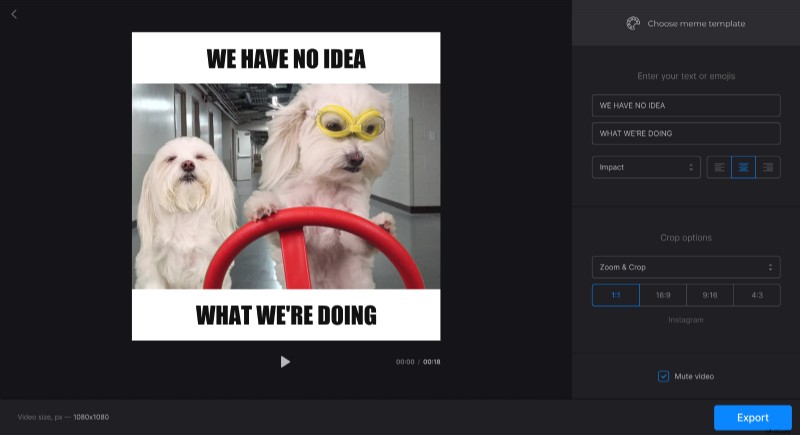
Se hai intenzione di pubblicare il risultato finale su qualche pagina di social media, c'è anche una sezione "Opzioni di ritaglio". Per modificare il rapporto del video, seleziona un preset su quattro in base alle tue esigenze (sono disponibili preset per i post sui social media come Facebook, Instagram e YouTube). Per ritagliare il video, scegli l'opzione "Zoom e ritaglia", altrimenti utilizza l'opzione "Adatta con bordo" in modo che venga modificato solo il rapporto.
Se vuoi aggiungere altra musica di sottofondo in un secondo momento o semplicemente non vuoi che il video abbia l'audio originale, seleziona l'opzione "Disattiva video".
Una volta terminata la modifica, fai clic sul pulsante "Esporta".
-
Salva il video del meme
Qui puoi guardare l'anteprima per assicurarti che tutto appaia come volevi. Se hai bisogno di cambiare qualcosa, fai clic sul pulsante "Modifica":ti riporterà all'ultimo passaggio prima dell'esportazione.
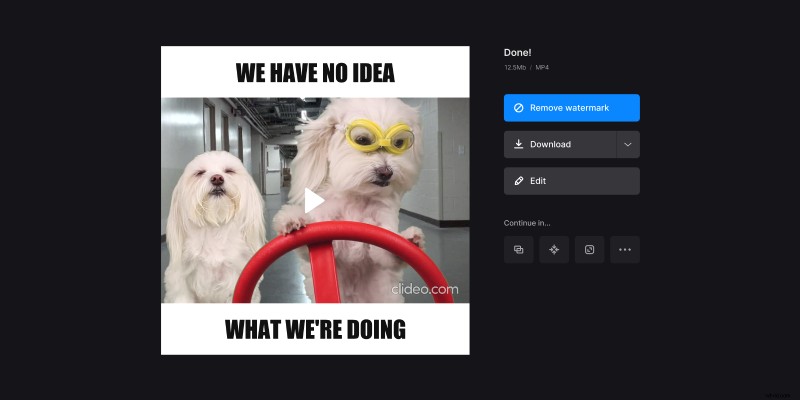
Altrimenti, fai clic sul pulsante "Download" per salvare il video sul tuo dispositivo o sul cloud storage.
